Cu fiecare nouă versiune a GIMP, primești numeroase îmbunătățiri și funcții care îți lărgesc posibilitățile creative. GIMP 2.10 a revizuit semnificativ unealta de text pentru a face proiectele bazate pe text mult mai simple și versatile. Acest ghid îți arată cum poți folosi optim noua unealtă de text, în special pentru limbile non-occidentale și diferite orientări ale textului.
Cele mai importante concluzii
- Unealta de text permite acum crearea de texte care curg de la dreapta la stânga sau vertical de sus în jos.
- Ajustarea câmpurilor de text și poziționarea acestora este simplă.
- Particular utilă este suportul pentru limbile non-occidentale.
Instrucțiuni pas cu pas
Pentru a utiliza eficient noua unealtă de text în GIMP 2.10, urmează aceste instrucțiuni pas cu pas.
Mai întâi, deschide o imagine sau un proiect în GIMP în care dorești să adaugi text. Fă clic pe unealta de text în meniu. Poți face acest lucru fie prin intermediul meniului de unelte, fie folosind combinația de taste Selecție > Unealtă > Unealtă de text. Odată ce ai selectat unealta de text, poți face clic direct în proiectul tău pentru a crea un câmp de text.
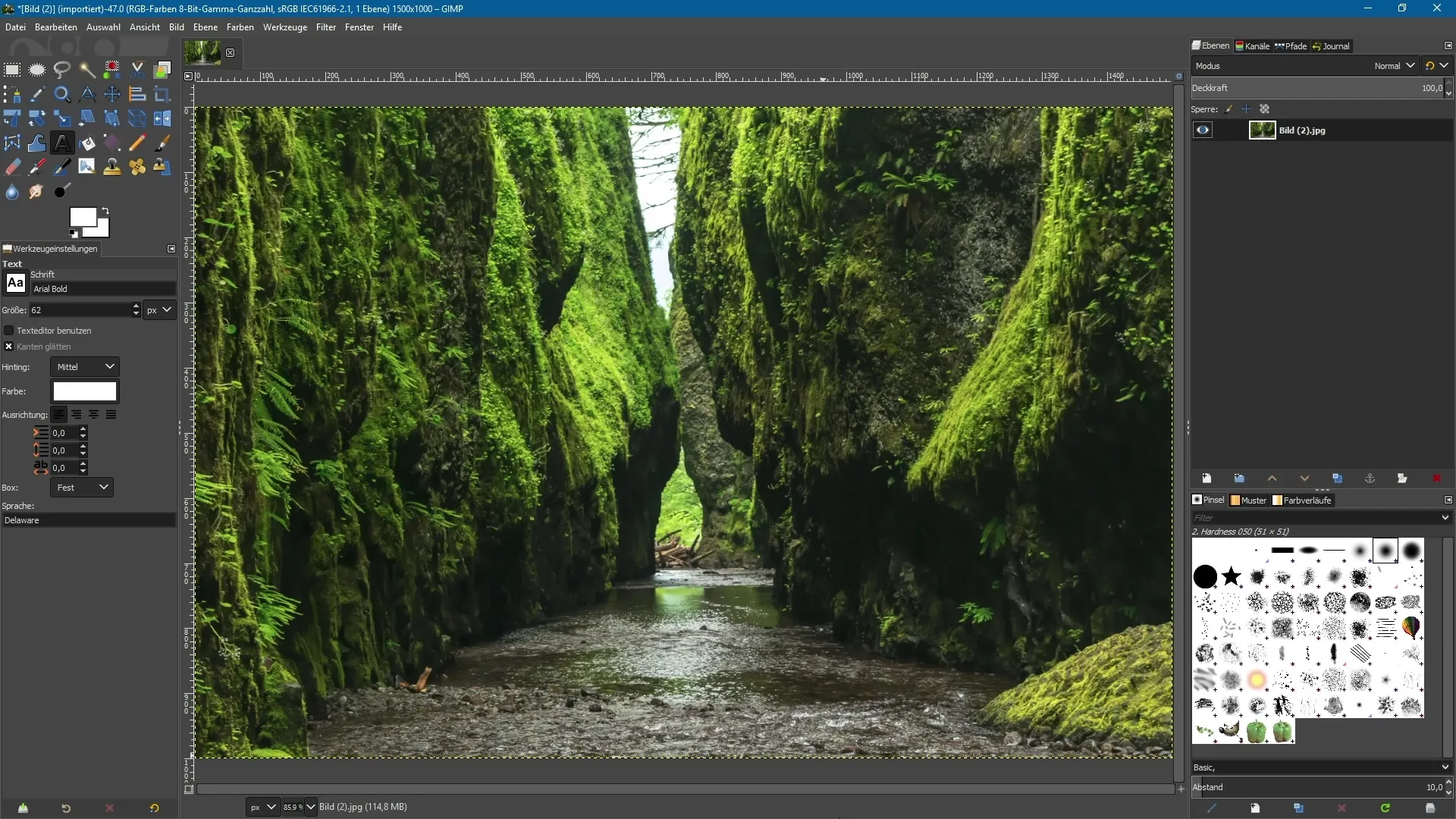
Acum scrie textul dorit. Un exemplu ar putea fi „Natură”. Vei observa că textul curge, în mod implicit, de la stânga la dreapta. Dacă dorești să mărești câmpul de text, poți folosi unul dintre punctele de ancorare din colțurile câmpului de text pentru a-l extinde manual.
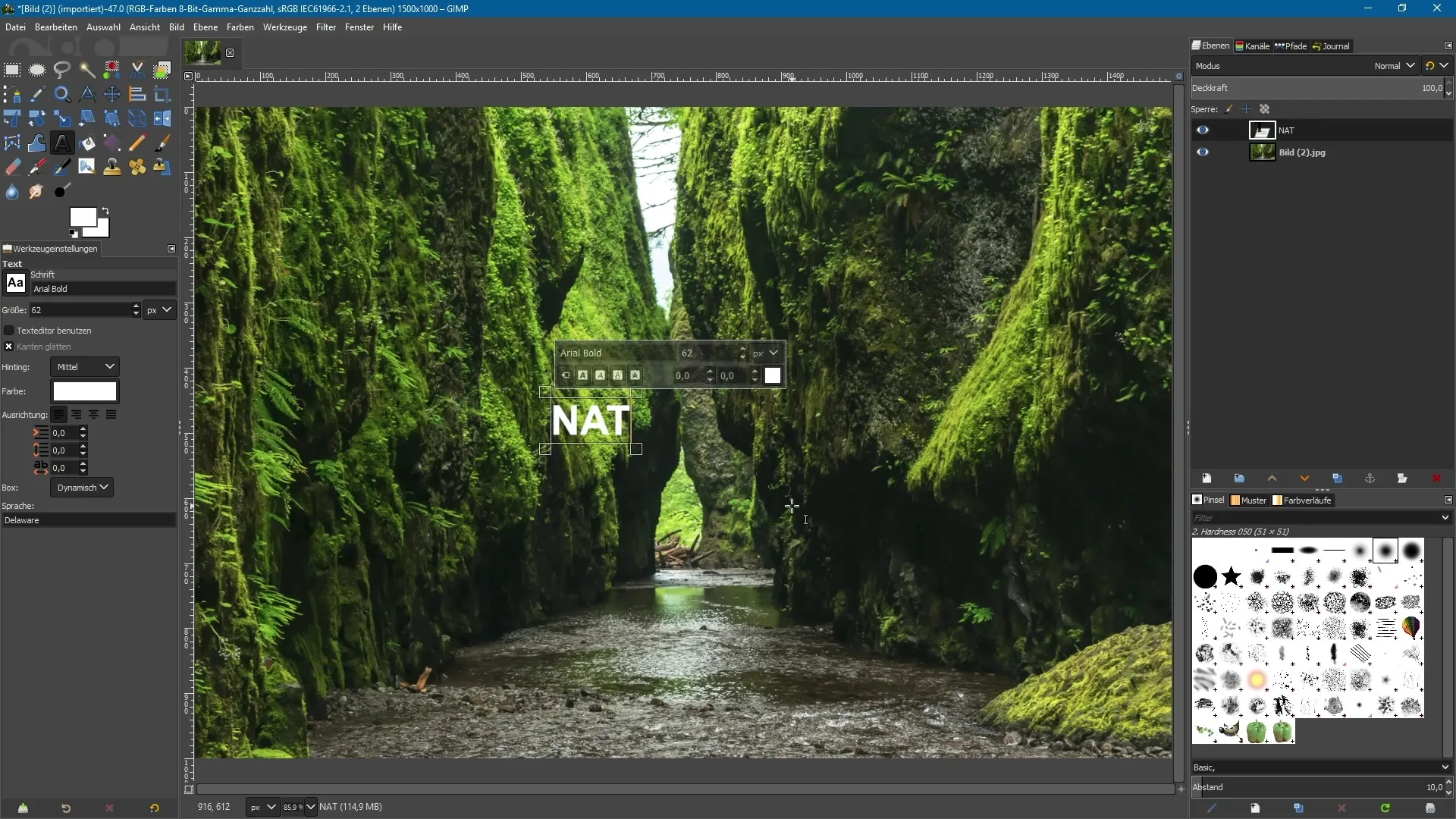
Pentru a schimba orientarea textului, fă clic dreapta pe câmpul de text pe care tocmai l-ai creat. Va apărea un meniu contextual, în care vei găsi opțiunea de a face textul să curgă de la dreapta la stânga. Poți, de asemenea, să alegi „orizontal” și „vertical”, în funcție de cum dorești să îți aranjezi textul.
Dacă, de exemplu, dorești să creezi text vertical, poți seta orientarea pe „dreapta la stânga”. Aceasta este deosebit de utilă pentru a evita introducerile complicate de text atunci când trebuie să introduci litere sau cuvinte individual. În schimb, textul curge automat de sus în jos.

Posibilitatea de a personaliza textul este un alt avantaj. Scrie, de exemplu, „natural” și ajustează din nou câmpul de text. O ajustare simplă a dimensiunii sau orientării textului este rapid de realizat și poți să te joci creativ cu ea.
Reține că suportul pentru limbile non-occidentale este asigurat. Prin posibilitatea de a redacta Texte de la dreapta la stânga, se oferă o gamă mai largă de opțiuni prietenoase cu utilizatorul, care te ajută să îți construiești designul mai eficient. În acest fel, poți ajusta câmpul de text în orice moment la dimensiunile dorite.
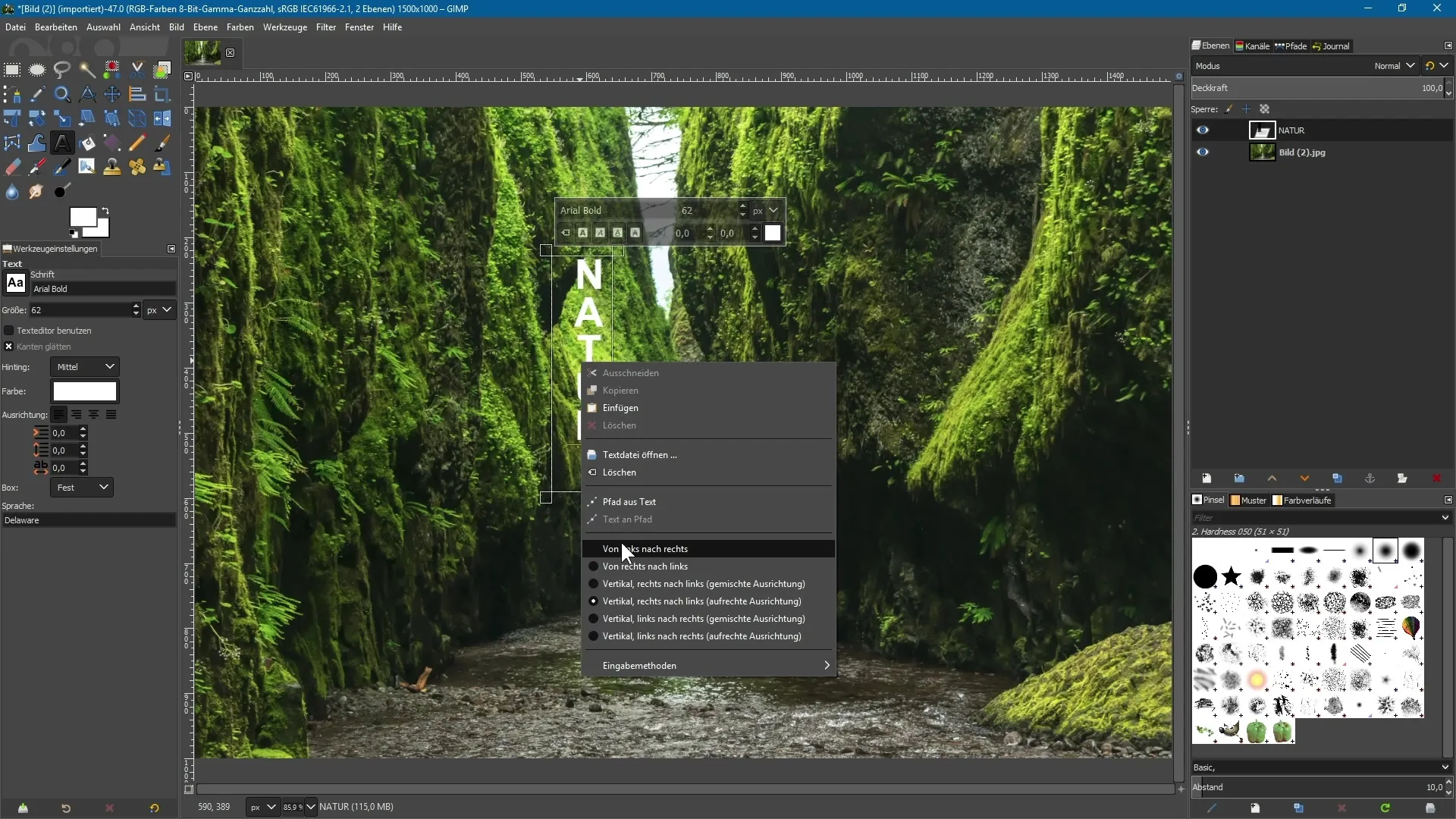
Dacă dorești să muți câmpul de text mai târziu în imaginea ta, ține apăsată tasta ALT și fă clic pe text. Astfel, poți să-l tragi exact în poziția dorită, iar acesta rămâne ușor de manipulat, fără a fi nevoie să recreezi câmpul de text.
Rezumat – GIMP 2.10: Noua unealtă de text pentru introduceri de text variate
Revizuirea uneltei de text în GIMP 2.10 îți permite să utilizezi texte în diverse orientări și pentru multe limbi efectiv. Cu noile funcții poți să creezi nu doar texte standard cu eleganță, ci și să îndeplinești fără probleme cerințele specifice pentru limbile non-occidentale.
Întrebări frecvente
Ce noi funcții are GIMP 2.10 pentru unelte de text?GIMP 2.10 permite acum introduceri de texte de la dreapta la stânga, precum și aranjamente de text verticale.
Cum pot muta textul în imagine?Ține apăsată tasta ALT și fă clic pe text pentru a-l muta în poziția dorită.
Pot ajusta ulterior câmpul de text?Da, poți mări sau micșora câmpul de text oricând, folosind punctele de ancorare.
Suportă GIMP 2.10 limbile non-occidentale?Da, noua unealtă de text este optimizată special pentru limbile non-occidentale.


